Управление сохраненными именами пользователей и паролями на компьютере под управлением Windows XP, который не входит в домен
Microsoft Windows XP Professional Еще…Меньше
В ЭТОЙ ЗАДАЧЕ
-
АННОТАЦИЯ
-
Введение в управление учетными данными
-
Управление сохраненными именами пользователей и паролями
- org/ListItem»>
Добавление записи
-
Удаление записи
-
Изменение записи
-
-
Устранение неполадок
ССЫЛКИ
Аннотация
В этой статье описывается управление сохраненными именами пользователей и паролями на компьютере, который не входит в состав домена.
При входе на компьютер под управлением Windows XP можно указать имя пользователя и пароль, которые станут контекстом безопасности по умолчанию для подключения к Интернету или к другим компьютерам в сети. Однако эти учетные данные могут открывать доступ не ко всем нужным ресурсам. Функция сохранения имен пользователей и паролей позволяет сохранять дополнительные имена и пароли как часть профиля.
Функция «Сохранение имен пользователей и паролей» предоставляет безопасное хранилище для паролей. Благодаря ей имена пользователей и пароли для доступа к разнообразным сетевым ресурсам и приложениям (например, к электронной почте) можно ввести один раз, а затем Windows автоматически, без вмешательства пользователя, будет подставлять учетные данные при последующих посещениях этих ресурсов.
Введение в управление учетными данными
При первом входе на сервер или посещении веб-узла вам предлагается указать имя пользователя и пароль.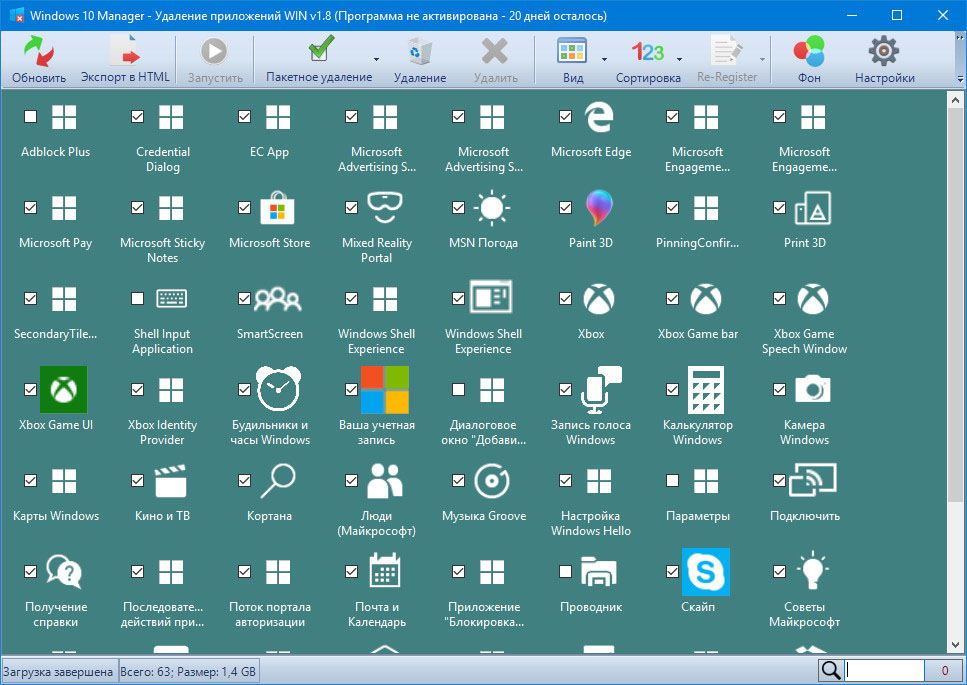 При вводе имени пользователя и пароля для доступа к определенному ресурсу и установке флажка Сохранить пароль учетные данные сохраняются в учетной записи пользователя. При последующем подключении к этому ресурсу Windows автоматически выполняет проверку подлинности учетной записи, используя сохраненные учетные данные.
При вводе имени пользователя и пароля для доступа к определенному ресурсу и установке флажка Сохранить пароль учетные данные сохраняются в учетной записи пользователя. При последующем подключении к этому ресурсу Windows автоматически выполняет проверку подлинности учетной записи, используя сохраненные учетные данные.
В случае установки флажка в поле Сохранить пароль в диалоговом окне ввода имени пользователя и пароля (оно появляется при подключении к ресурсу) учетные данные сохраняются в наиболее общей форме. Например, при доступе к определенному серверу в домене учетные данные могут быть сохранены как *. домен.com (где домен — это имя домена). Сохранение других учетных данных для другого сервера в этом домене не приводит к их перезаписи. Новые учетные данные сохраняются с использованием более подробной информации.
При доступе к ресурсу пакет проверки подлинности выполняет в хранилище функции «Сохранение имен пользователей и паролей» поиск наиболее подробных учетных данных, соответствующих ресурсу. Если такие данные найдены, они будут использованы пакетом проверки подлинности без участия пользователя. Если же данные не найдены, программе, которая пыталась получить доступ к ресурсу, будет выдана ошибка проверки подлинности. В этом случае пользователю будет предложено ввести имя и пароль.
Если такие данные найдены, они будут использованы пакетом проверки подлинности без участия пользователя. Если же данные не найдены, программе, которая пыталась получить доступ к ресурсу, будет выдана ошибка проверки подлинности. В этом случае пользователю будет предложено ввести имя и пароль.
Сохраненными учетными данными можно управлять вручную. Для этого необходимо щелкнуть Управление сетевыми паролями в учетной записи пользователя, которую вы хотите изменить. В диалоговом окне Сохранение имен пользователей и паролей можно добавить новую запись, удалить существующую запись или просмотреть свойства существующей записи и отредактировать ее. Для этого нажмите кнопки Добавить, Изменить или Свойства.
Управление сохраненными именами пользователей и паролями
Для управления сохраненными именами пользователей и паролями выполните следующие действия.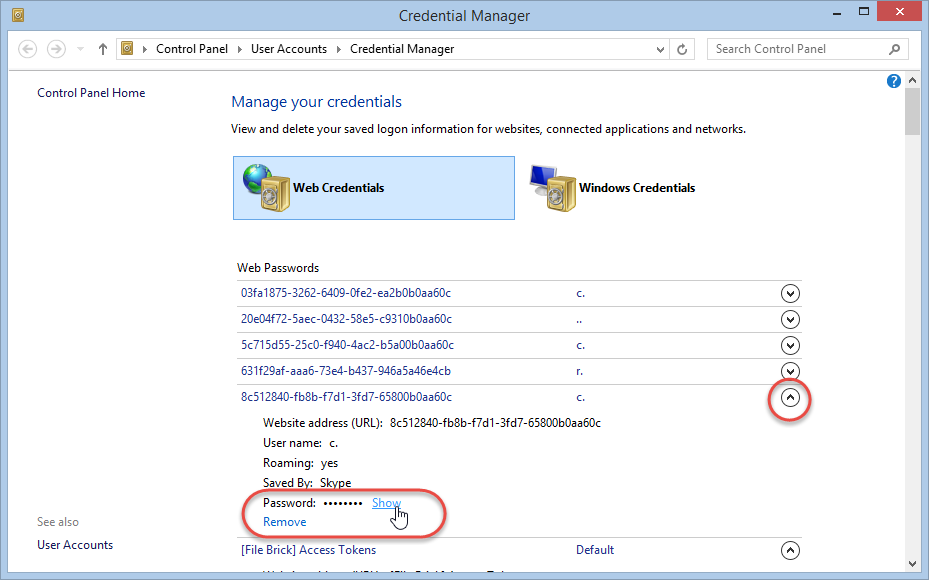
-
Войдите на компьютер как пользователь, учетные данные которого необходимо изменить.
-
Нажмите кнопку Пуск и выберите Панель управления.
-
В разделе Выберите категорию щелкните Учетные записи пользователей, чтобы открыть диалоговое окно Учетные записи пользователей.
-
Откройте диалоговое окно Сохранение имен пользователей и паролей. Для этого сделайте следующее.

-
Если вы входите в систему с ограниченными правами:
-
В разделе Родственные задачи щелкните Управление сетевыми паролями.
-
-
Если вы входите в систему с правами администратора:
-
В разделе или выберите изменяемую учетную запись щелкните свою учетную запись, чтобы открыть диалоговое окно Что вы хотите изменить в своей учетной записи?.

-
В разделе Родственные задачи щелкните Управление сетевыми паролями.
-
В разделе или выберите изменяемую учетную запись щелкните свою учетную запись, чтобы открыть диалоговое окно Что вы хотите изменить в своей учетной записи?.
Будет показан список сохраненных имен пользователей и паролей, аналогичный приведенному ниже:
*.Microsoft.com
Passport.Net\*(Паспорт) -
Чтобы добавить учетные данные вручную:
-
В диалоговом окне Сохранение имен пользователей и паролей щелкните Добавить, чтобы открыть диалоговое окно Свойства личных данных для входа.

-
В поле Сервер введите имя необходимого сервера или общего ресурса. В качестве подстановочного символа используйте звездочку. Ниже приведены примеры правильных имен серверов:
*.Microsoft.com
\\Сервер\Общий ресурс -
В поле Имя пользователя введите имя учетной записи пользователя с правами доступа к ресурсу. Вводите имя пользователя в формате Сервер\Пользователь или Пользователь@домен.com. Следующие примеры иллюстрируют правильные имена пользователей (в данном примере Microsoft — это имя домена, а Пользователь — имя пользователя):
Microsoft\Пользователь
Пользователь@microsoft. com
com -
В поле Пароль введите пароль пользователя, указанный на шаге 3, и нажмите кнопку ОК.
-
В диалоговом окне Сохранение имен пользователей и паролей нажмите кнопку Закрыть.
Удаление записи
Чтобы удалить учетные данные
-
В диалоговом окне Сохранение имен пользователей и паролей выберите необходимые учетные данные и щелкните Удалить.
 На экране появится следующее сообщение:
На экране появится следующее сообщение:Выбранные сведения о входе в систему будут удалены.
-
Нажмите кнопку ОК.
-
В диалоговом окне Сохранение имен пользователей и паролей нажмите кнопку Закрыть.
Изменение записи
Чтобы изменить учетные данные
-
В диалоговом окне Сохранение имен пользователей и паролей выберите необходимые учетные данные и щелкните Свойства, чтобы открыть диалоговое окно Свойства личных данных для входа.

-
Измените необходимые данные и нажмите кнопку ОК.
Если вы хотите изменить пароль к домену для учетной записи, указанной в поле Имя пользователя, нажмите Изменить. В полях Старый пароль и Новый пароль введите соответствующие данные, затем введите новый пароль еще раз в поле Подтверждение и нажмите кнопку ОК. Пароль к домену будет изменен.
-
В диалоговом окне Сохранение имен пользователей и паролей нажмите кнопку Закрыть.
Устранение неполадок
При таком способе сохранения учетных данных пользователя для удаленных ресурсов любой, кто получает доступ к этой учетной записи, также может получить доступ к таким ресурсам, защищенным паролем. Поэтому рекомендуется использовать надежный пароль для учетной записи Windows XP.
Поэтому рекомендуется использовать надежный пароль для учетной записи Windows XP.
Для получения дополнительных сведений о создании надежных паролей нажмите кнопку Пуск и выберите команду Справка и поддержка. В поле Поиск введите «создание надежных паролей»и нажмите кнопку Начать поиск.
Ссылки
Дополнительные сведения об управлении сохраненными именами пользователей и паролями см. в следующих статьях базы знаний Майкрософт:
306992 Управление сохраненными именами пользователей и паролями на компьютере в домене
281660 Описание работы функции «Сохранение имен пользователей и паролей»
7 лучших менеджеров паролей для Windows 10
Хорошо известен тот факт, что наша частная жизнь не так безопасна, как мы думаем. Особенно это касается конфиденциальности в интернете. Создание надежных паролей – лучший способ защиты пользовательских данных от незаконного или нежелательного использования. Генерировать уникальные безопасные пароли, запоминать их и хранить помогают специальные программы, которые называются менеджерами паролей (Password Managers).
Генерировать уникальные безопасные пароли, запоминать их и хранить помогают специальные программы, которые называются менеджерами паролей (Password Managers).
Особенности работы Password Manager
- Работа программы основывается на создании базы данных зашифрованных паролей для разных учетных записей пользователей.
- Доступ к зашифрованным файлам осуществляется только с помощью одного надежного мастер-пароля.
- Использование программы позволяет хранить всю информацию в одном месте: в облачном хранилище, локальным хранилище или на съемным диске.
- Менеджер запоминает всю секретную информацию, заполняя учетные данные автоматически при входе на веб-сайт или в любое программное приложение.
- Лучшие менеджеры имеют много дополнительных свойств: кросс-платформенную поддержку, кросс-браузерную синхронизацию, многофакторную аутентификацию, проверку безопасности.
Keeper — генератор и менеджер паролей, который будет полезен и для бизнеса, и для личного пользования. Выступает одним из самых безопасных и надежных сервисов.
Выступает одним из самых безопасных и надежных сервисов.
Генератор паролей использует проприетарную архитектуру безопасности с нулевым разглашением, это означает, что никто, включая Keeper, не имеет возможности доступа к информации, которую вы хотите сохранить от чужих глаз с помощью сервиса Keeper.
Сервис имеет бесплатный и платный тарифный план в зависимости от запросов пользователя. Keeper имеет функцию автозаполнения, при помощи которой будут автоматически введены учетные данные для всех учетных записей и приложений.
Перейдя по ссылке можно получить 30% на покупку генератора паролей Keeper.
Dashlane
Dashlane – популярный кросс-платформенный freemium менеджер. Это означает, что его можно использовать бесплатно, но с небольшим количеством возможностей. Free-версия Dashlane имеет функцию автозаполнения, позволяет генерировать и сохранять до 50 паролей, быстро их менять (всего за несколько кликов) в случае оповещения безопасности.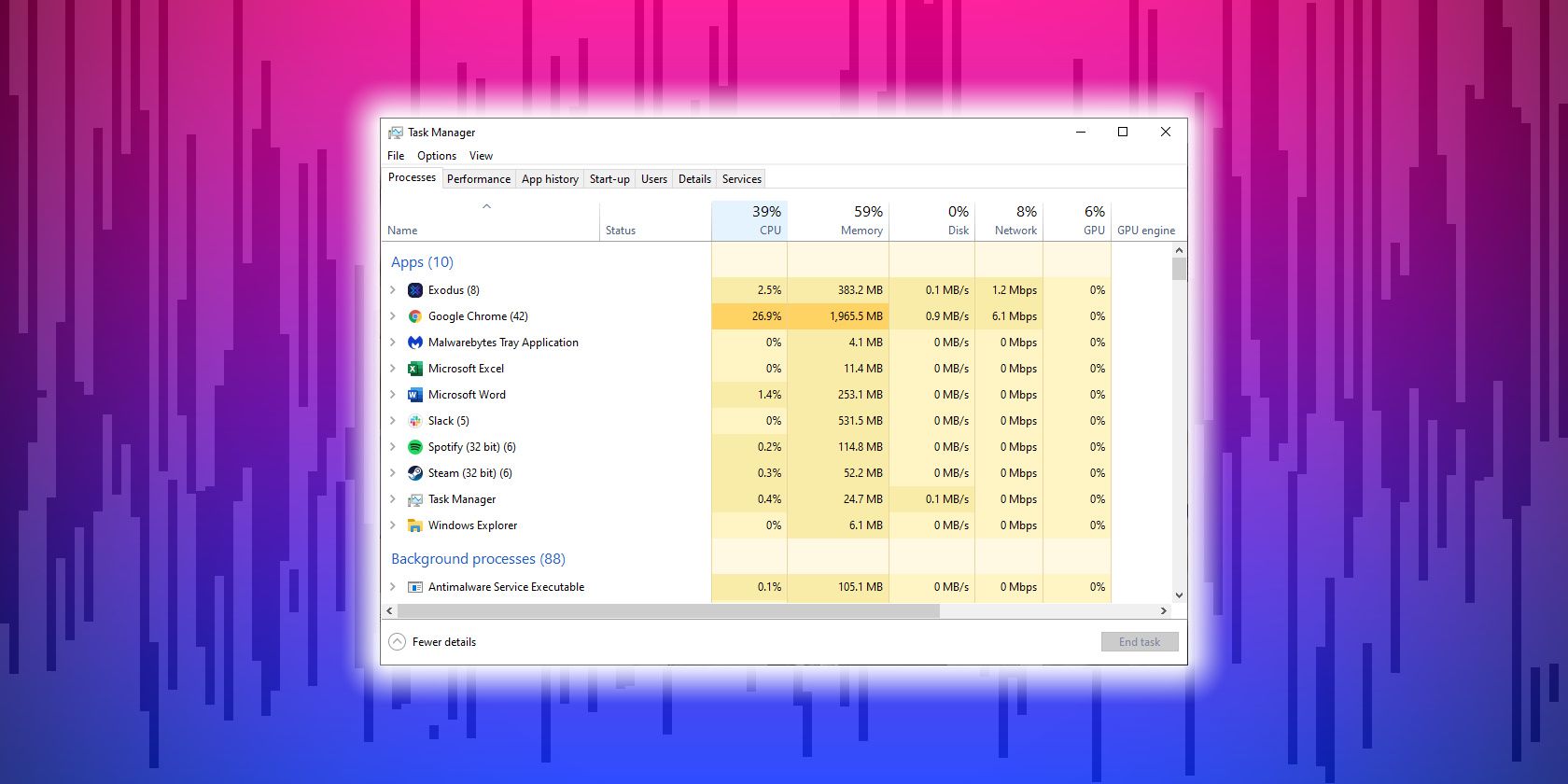 Однако функция синхронизации с разными устройствами отсутствует.
Однако функция синхронизации с разными устройствами отсутствует.
При желании можно перейти на премиум-подписку Dashlane стоимостью $ 3.33 в месяц. Платная версия ПО включает дополнительные возможности: двухфакторную аутентификацию, безопасное резервное копирование учетной записи, синхронизацию между разными устройствами.
LastPass
Для пользователей LastPass предлагается как бесплатная версия с ограниченным функционалом, так и расширенная премиум-версия. LastPass генерирует и запоминает безопасные пароли, а также проверяет текущие. При этом мастер-пароль и ключи для шифрования или расшифровки данных не доходят до серверов LastPass, в результате чего вся информация остается на локальном устройстве пользователя.
Другие функции включают мгновенную генерацию, автозаполнение, редактирование паролей, восстановление учетной записи при помощи SMS оповещения о безопасности, кредитный мониторинг, хранение документов. Использование 256-битного шифрования AES, соленых хэшей обеспечивает безопасный доступ к облачным хранилищам.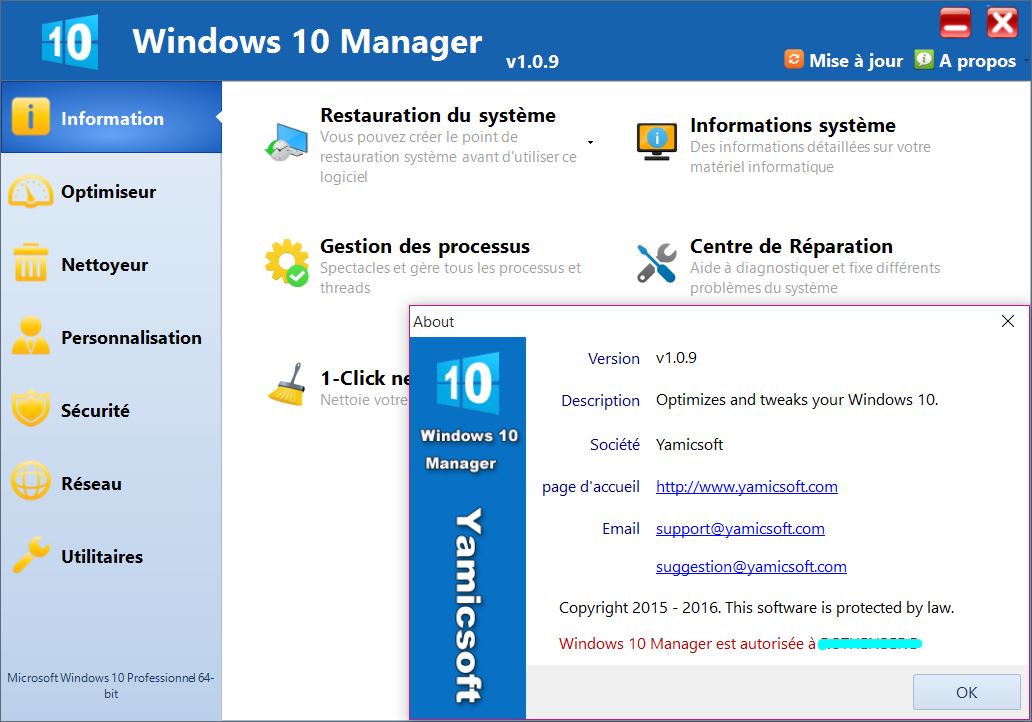
KeePass
Использовать KeePass можно абсолютно бесплатно. Поскольку интерфейс программы прост и понятен, его изучение не потребует больших затрат времени. По сравнению с Dashlane и LastPass, KeePass поставляется с небольшим количеством функций. Однако для расширения функциональных возможностей предусматривается использование разнообразных плагинов.
KeePass предлагает многоязычную поддержку, защищает секретную информацию 256-битным шифрованием AES. Программа может создавать базу данных с возможностью ее экспорта в различные форматы файлов, включая HTML,TXT. Менеджер KeePass является портативным. Его можно использовать при помощи USB-накопителя, т.е. работать без какой-либо установки.
Roboform
Roboform – это старый, безопасный кросс-платформенный менеджер, имеющий множество функций. Он автоматически запоминает пароли, позволяет в один клик войти в систему, автоматически заполняет веб-формы, эффективно организует всю секретную информацию в одном месте с помощью удобных для управления папок.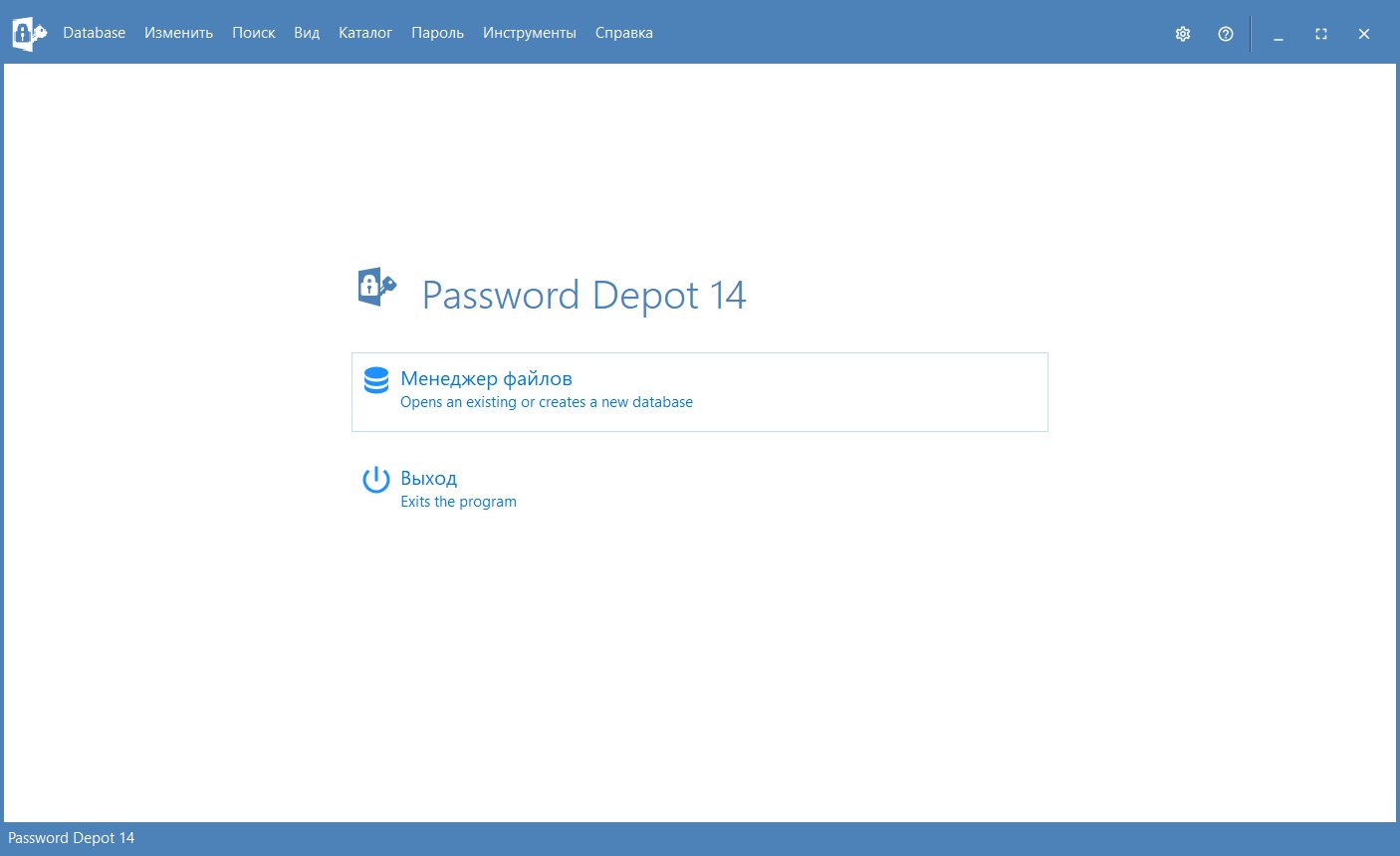
Roboform является freemium бизнес-моделью с бесплатной версией, позволяющей сохранять неограниченное количество паролей. С помощью Roboform появляется возможность либо хранить все пароли на локальном устройстве, либо шифровать и синхронизировать их между различными устройствами. Однако для использования синхронизации необходима покупка премиум-версии. Roboform, также как KeePass, является портативным ПО, которое можно скачать бесплатно. Для перехода на премиум версию необходимо заплатить $20 в год.
Sticky Password
Sticky Password предоставляется на основе бизнес-модели freemium. Первый запуск программы предусматривает интеграцию этого инструмента с основным веб-браузером пользователя. Создание учетной записи также является обязательным условием использования Sticky Password.
Premium-версия предлагает более широкий спектр функций за 29.99 долларов в год. Расширенные возможности премиум-версии включают надежное шифрование (AES-256), возможность синхронизации на нескольких устройствах или с облаком, генератор паролей, двухфакторную аутентификацию.
Enpass
Enpass – бесплатное ПО, доступное для Windows 10, Mac, Linux, Android, iOS. Enpass можно использовать для создания базы данных не только паролей, но и других цифровых записей (данных кредитных карт, банковских счетов, лицензий на ПО, FTP логинов).
Доступ к базе возможен исключительно при помощи мастер-пароля. Но следует помнить: в случае его утери, восстановить хранящуюся информацию не удастся. Enpass не требует интеграции с веб-браузером после установки, имеет генератор паролей и возможность доступа с любого устройства (смартфона, ПК, планшета).
Kaspersky Password Manager
Kaspersky Password Manager сохраняет учетные записи пользователей на часто посещаемых веб-сайтах, избавляет от необходимости создания и запоминания входных данных, автоматизирует их ввод. Использование данного продукта возможно на основе бизнес-модели freemium с бесплатной версией, которая ограничена 15 записями.
Премиум-версия имеет такие свойства, как автозаполнение, совместимое со всеми основными браузерами, синхронизацию нескольких устройств, автоматический захват паролей.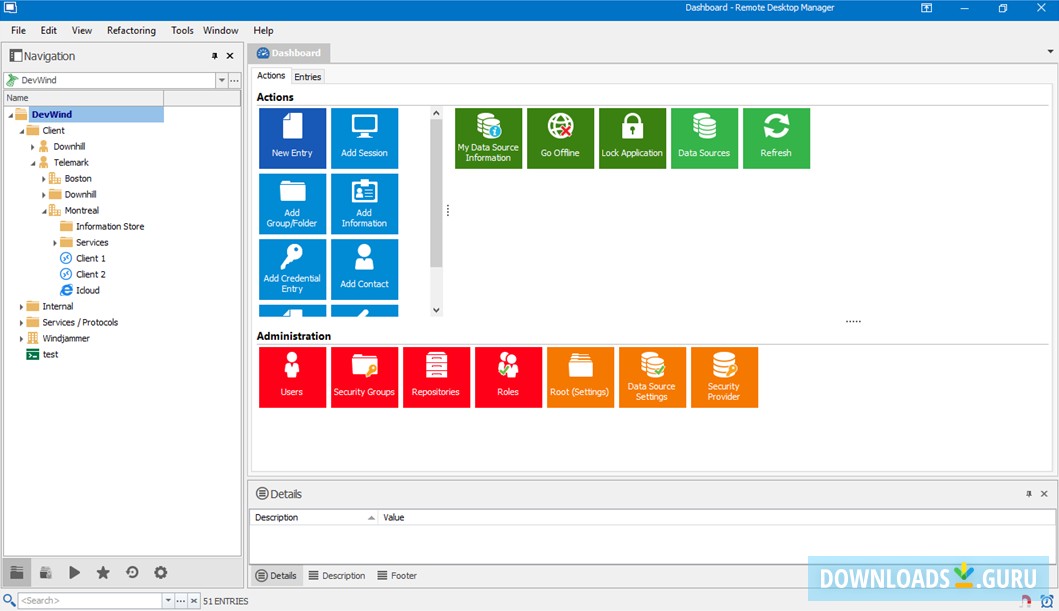 Программу можно использовать даже в тех случаях, если существует необходимость постоянного ручного ввода данных при использовании установленных в системе Windows программных приложений.
Программу можно использовать даже в тех случаях, если существует необходимость постоянного ручного ввода данных при использовании установленных в системе Windows программных приложений.
Лучший менеджер паролей Windows (2023 г.) — Forbes Advisor
Примечание редактора. Мы получаем комиссию за партнерские ссылки в Forbes Advisor. Комиссии не влияют на мнения или оценки наших редакторов.
Неразумно использовать один и тот же пароль для всех ваших цифровых учетных записей и служб, но также очень сложно пытаться отслеживать десятки разных уникальных ключей. К счастью, менеджер паролей может упростить этот процесс. Эти сервисы помогут вам сохранить все ваши пароли и позволят вам войти в любую учетную запись, которая вам нужна, всего за несколько кликов. Более мощные инструменты могут даже сказать вам, была ли ваша информация скомпрометирована в даркнете.
Мы изучили лучшие на сегодняшний день варианты диспетчера паролей Windows и сравнили их, чтобы помочь вам выбрать правильный вариант для ваших нужд.
Показать сводку
- 5 лучших менеджеров паролей Windows 2023 года
- Нортон Менеджер паролей
- НордПасс
- Дашлейн
- 1Пароль
- Битворден
- Рейтинг советников Forbes
- Что нужно знать о менеджерах паролей Windows
- Методология
- Часто задаваемые вопросы (FAQ)
- Далее в малом бизнесе
 Ваше финансовое положение уникально, и продукты и услуги, которые мы рассматриваем, могут не подходить для ваших обстоятельств. Мы не предлагаем финансовые советы, консультационные или брокерские услуги, а также не рекомендуем и не советуем отдельным лицам покупать или продавать определенные акции или ценные бумаги. Информация о производительности могла измениться с момента публикации. Прошлые показатели не свидетельствуют о будущих результатах.
Ваше финансовое положение уникально, и продукты и услуги, которые мы рассматриваем, могут не подходить для ваших обстоятельств. Мы не предлагаем финансовые советы, консультационные или брокерские услуги, а также не рекомендуем и не советуем отдельным лицам покупать или продавать определенные акции или ценные бумаги. Информация о производительности могла измениться с момента публикации. Прошлые показатели не свидетельствуют о будущих результатах.Forbes Advisor придерживается строгих стандартов редакционной честности. Насколько нам известно, весь контент является точным на дату публикации, хотя содержащиеся здесь предложения могут быть недоступны. Высказанные мнения принадлежат только автору и не были предоставлены, одобрены или иным образом одобрены нашими партнерами.
Была ли эта статья полезна?Оцените эту статью
★ ★ ★ ★ ★
Пожалуйста, оцените статью
Пожалуйста, введите действительный адрес электронной почты
Комментарии Мы будем рады услышать от вас, пожалуйста, оставьте свой комментарий.
Неверный адрес электронной почты
Спасибо за отзыв!
Что-то пошло не так. Пожалуйста, повторите попытку позже.
Редакция Forbes Advisor независима и объективна. Чтобы поддержать нашу отчетную работу и продолжать предоставлять этот контент бесплатно нашим читателям, мы получаем компенсацию от компаний, размещающих рекламу на сайте Forbes Advisor. Эта компенсация происходит из двух основных источников. Во-первых , мы предоставляем рекламодателям платные места для представления своих предложений. Компенсация, которую мы получаем за эти места размещения, влияет на то, как и где предложения рекламодателей появляются на сайте. Этот сайт не включает все компании или продукты, доступные на рынке. Во-вторых, мы также размещаем ссылки на предложения рекламодателей в некоторых наших статьях; эти «партнерские ссылки» могут приносить доход нашему сайту, когда вы нажимаете на них. Вознаграждение, которое мы получаем от рекламодателей, не влияет на рекомендации или советы, которые наша редакционная команда дает в наших статьях, или иным образом влияет на какой-либо редакционный контент в Forbes Advisor.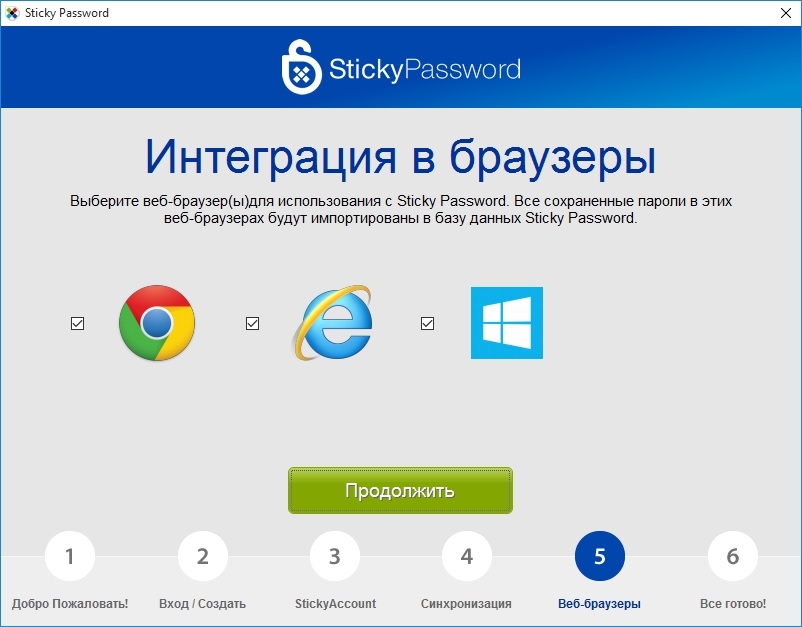 Несмотря на то, что мы прилагаем все усилия, чтобы предоставить точную и актуальную информацию, которая, по нашему мнению, будет для вас актуальной, Forbes Advisor не гарантирует и не может гарантировать, что любая предоставленная информация является полной, и не делает никаких заявлений или гарантий в связи с ней, а также ее точностью или применимостью. . Вот список наших партнеров, которые предлагают продукты, на которые у нас есть партнерские ссылки.
Несмотря на то, что мы прилагаем все усилия, чтобы предоставить точную и актуальную информацию, которая, по нашему мнению, будет для вас актуальной, Forbes Advisor не гарантирует и не может гарантировать, что любая предоставленная информация является полной, и не делает никаких заявлений или гарантий в связи с ней, а также ее точностью или применимостью. . Вот список наших партнеров, которые предлагают продукты, на которые у нас есть партнерские ссылки.
Вы уверены, что хотите оставить свой выбор?
Диспетчер паролей Windows 10 | Хранилище паролей
Для любого устройства, работающего под управлением ОС Microsoft Windows, Keeper Password Manager и Digital Vault — это самый безопасный способ обеспечить безопасность и защиту ваших паролей и личной информации. Keeper — это диспетчер паролей Windows, от которого пользователи ПК зависят, чтобы защитить пароли и личную информацию от киберпреступников. Но это также упрощает вашу жизнь, потому что с Keeper в качестве менеджера паролей вам больше никогда не придется запоминать пароли ПК.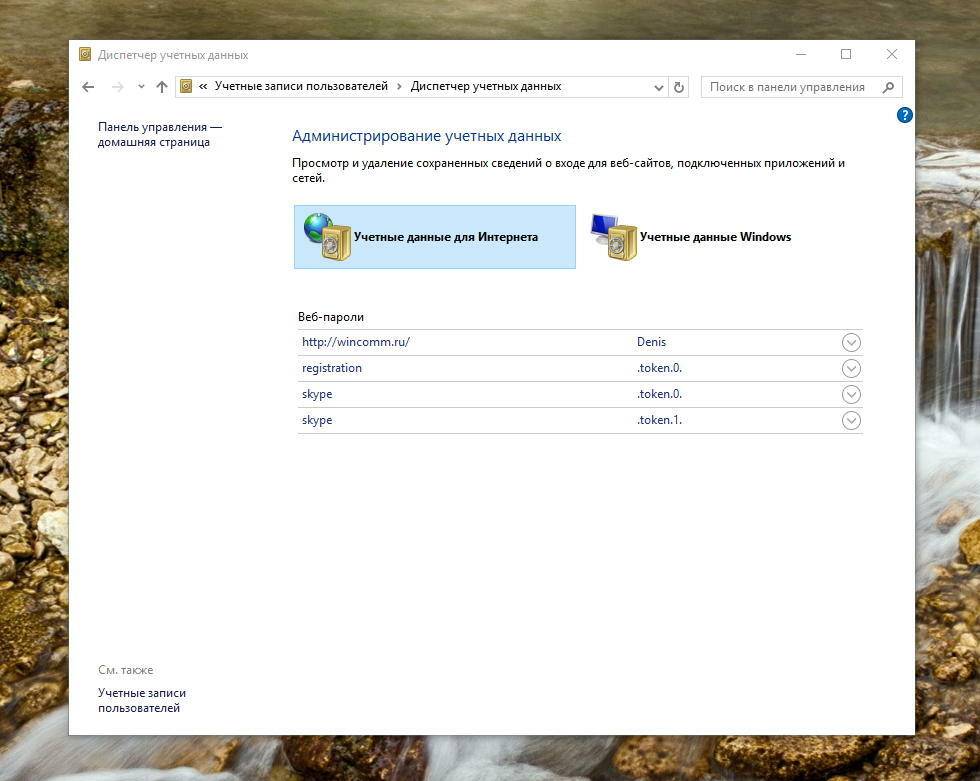
Загрузить в Microsoft Store
Зачем мне нужен менеджер паролей для моего ПК?
Когда дело доходит до паролей, заманчиво использовать короткие пути, потому что запоминание длинных случайных строк символов вызывает хлопоты. Многие люди просто скрещивают пальцы и используют один и тот же пароль для всего. Но это большая ошибка. Схемы взлома паролей, которые используют алгоритмы для подбора паролей, быстро справляются со слабыми паролями, поэтому эти длинные случайные строки, которые невозможно запомнить, так важны. Keeper может мгновенно создавать надежные пароли с помощью функции генератора паролей. Без надежной защиты паролем на ваших устройствах под управлением Windows злоумышленники могут украсть ваши пароли, вашу личность, ваши деньги, вашу личную информацию и многое другое.
Пусть Keeper запоминает ваши пароли
Зачем рисковать кражи личных данных или быть взломанным, когда Keeper упрощает управление паролями Windows? Keeper для Windows предоставляет безопасное, полностью зашифрованное цифровое хранилище для хранения всех ваших паролей и другой информации для входа в систему. Это надежный и простой в использовании менеджер паролей для настольных ПК, ноутбуков и планшетов Windows, от игрового ПК ваших детей до планшета Surface Pro.
Это надежный и простой в использовании менеджер паролей для настольных ПК, ноутбуков и планшетов Windows, от игрового ПК ваших детей до планшета Surface Pro.
Вместо того, чтобы запоминать и управлять десятками разных паролей, вы выберете один надежный мастер-пароль для своего ПК, который будет использоваться исключительно для доступа к вашему хранилищу. Затем Keeper сделает все остальное. Это самый безопасный и удобный способ отслеживать пароли, логины, номера кредитных карт, банковские счета и другую личную информацию на устройствах Windows, в любом веб-браузере или на другой платформе.
Keeper предоставляет пользователям возможность загрузить приложение Keeper Desktop или приложение Магазина Windows. Версию Keeper для Магазина Windows можно загрузить непосредственно из Магазина Microsoft, и она совместима с устройствами с Windows 10.
Безопасность в сочетании с удобством: KeeperFill
® защищает и автоматически вводит ваши пароли KeeperFill автоматически генерирует надежные пароли, а затем автоматически вводит их на веб-сайты, к которым вы заходите на своих ПК, ноутбуках и планшетах Microsoft. Длинные случайные пароли — лучший способ защитить вашу информацию и уменьшить риск утечки данных. Генератор паролей Keeper мгновенно создает и запоминает сверхнадежные пароли одним щелчком мыши. После того как ваш адрес и данные кредитной карты будут сохранены на вашем компьютере, вы сможете использовать KeeperFill для безопасного автозаполнения этой информации на веб-сайтах.
Длинные случайные пароли — лучший способ защитить вашу информацию и уменьшить риск утечки данных. Генератор паролей Keeper мгновенно создает и запоминает сверхнадежные пароли одним щелчком мыши. После того как ваш адрес и данные кредитной карты будут сохранены на вашем компьютере, вы сможете использовать KeeperFill для безопасного автозаполнения этой информации на веб-сайтах.
Также защитите файлы и информацию
Помимо паролей Windows, Keeper также может помочь вам защитить и обеспечить безопасный доступ к данным, таким как ответы на контрольные вопросы, личные идентификационные номера (ПИН) и номера учетных записей. Вы также можете безопасно хранить файлы в хранилище Keeper на вашем ПК, такие как кредитные документы и другие личные файлы. В то же время вы можете безопасно делиться отдельными записями или папками со своими контактами с помощью Keeper.
Загрузить сейчасЗагрузить в Магазине Майкрософт
Окончательный Windows Password Manager
Keeper — это то, что известно как платформа с нулевым разглашением для управления паролями ПК. Это означает, что ваши пароли и личные данные хранятся в безопасном зашифрованном цифровом хранилище, доступ к которому есть только у вас. Данные, хранящиеся в вашем хранилище Keeper, шифруются и расшифровываются локально на любом устройстве под управлением Microsoft Windows.
Это означает, что ваши пароли и личные данные хранятся в безопасном зашифрованном цифровом хранилище, доступ к которому есть только у вас. Данные, хранящиеся в вашем хранилище Keeper, шифруются и расшифровываются локально на любом устройстве под управлением Microsoft Windows.
Наряду с преимуществами архитектуры с нулевым разглашением Keeper поддерживает несколько методов двухфакторной аутентификации для устройств Windows.
Нужно управление паролями для всей семьи?
Keeper — это идеальный способ защитить пароли Windows для всей семьи, а также упростить и безопасно обмениваться паролями и информацией.
Узнать больше
Простой импорт паролей на устройства Windows
Keeper позволяет легко импортировать записи и пароли из других менеджеров паролей и CSV-файлов. Keeper Web Vault может быстро импортировать пароли с других компьютеров и веб-браузеров на ваши ПК и устройства Windows.
Импортируйте свои пароли
Начните работу с Хранителем!
Keeper прост в использовании и пользуется доверием пользователей Windows по всему миру.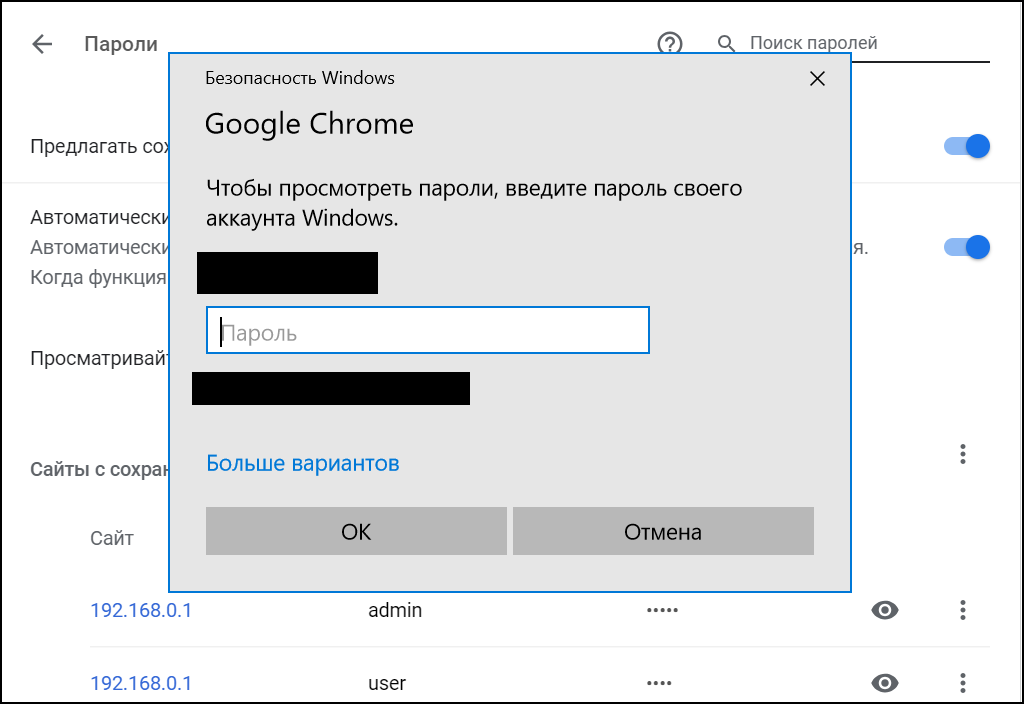

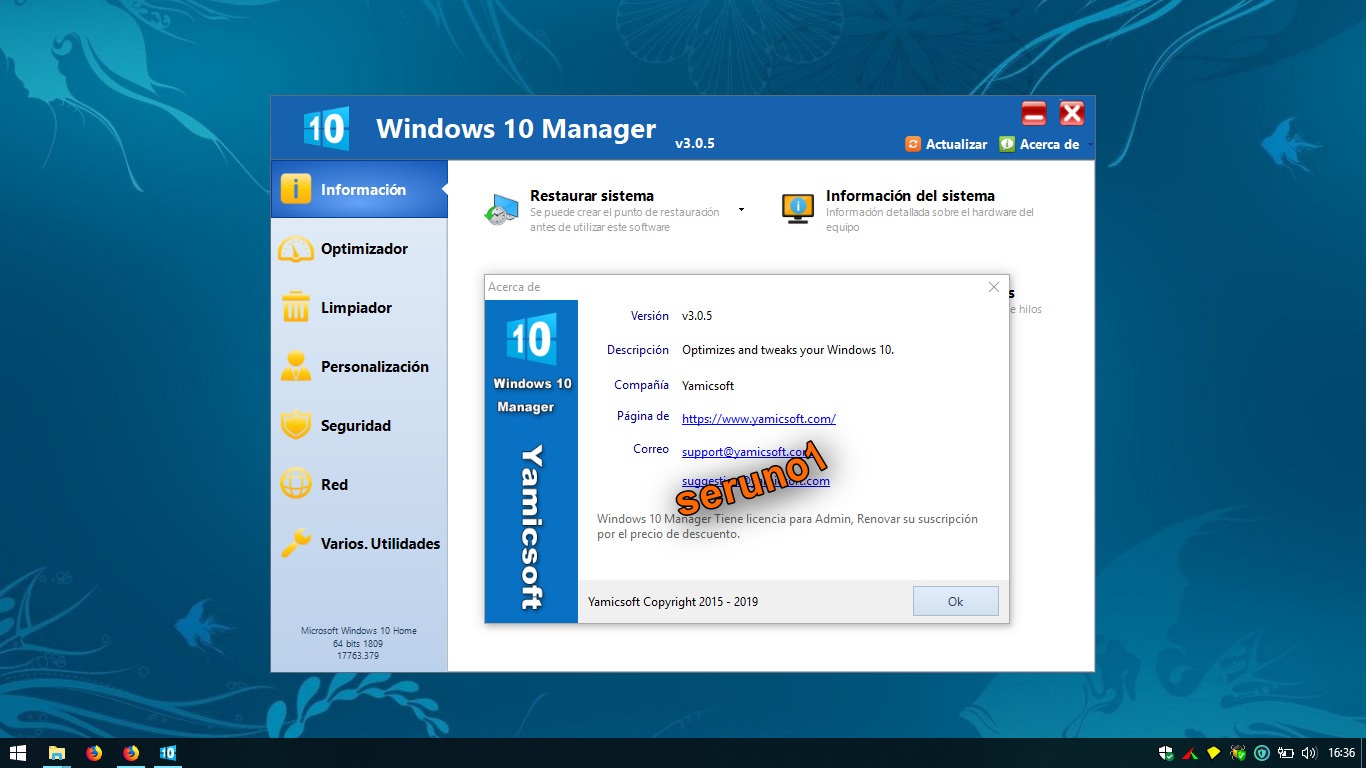
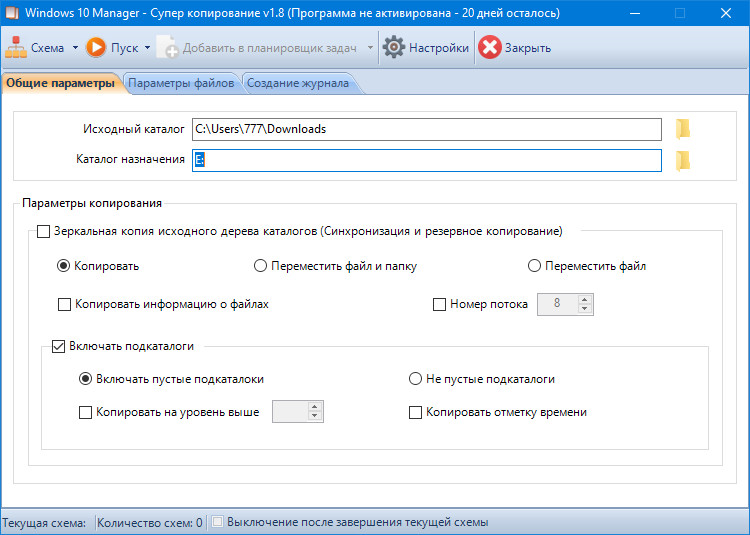
 com
com На экране появится следующее сообщение:
На экране появится следующее сообщение: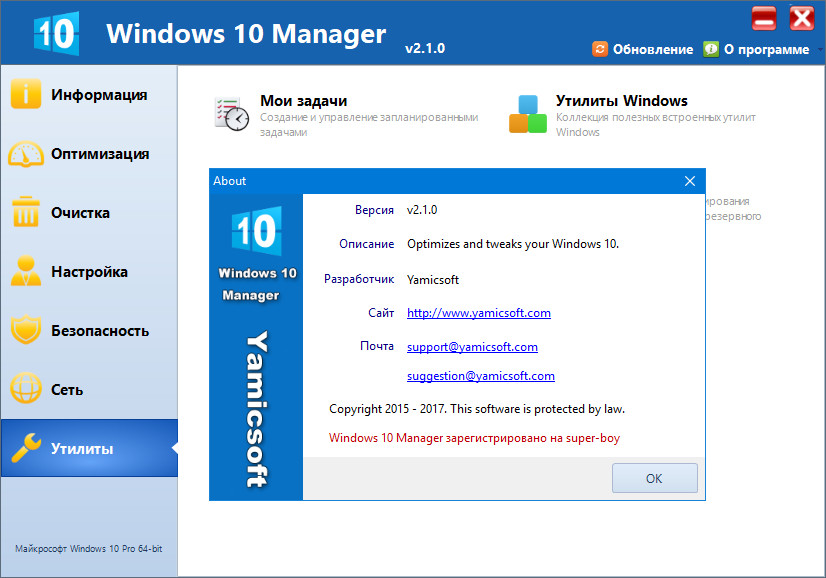
Ваш комментарий будет первым